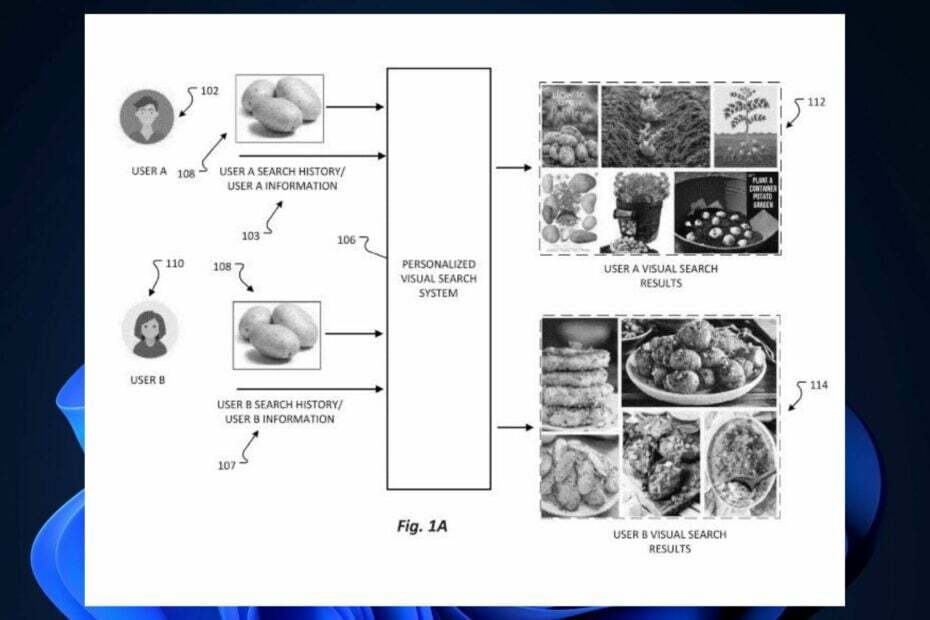Bing ホームページのクイズにアクセスするには、隠れた Q アイコンを探してください。
- 2016 年に導入された Big Quiz は、興味のある分野で知識をテストし、スキルを向上させるのに最適な方法です。
- クイズは定期的に更新されるので、毎日新しいエキサイティングな課題に挑戦できます。
- Bing ホームページのクイズは、地域や国によっては利用できない場合があります。

- リソースの使用を最適化します。 Opera One は Brave よりも効率的に Ram を使用します
- AI とユーザーフレンドリー: サイドバーから直接アクセスできる新機能
- 広告なし: 組み込みの広告ブロッカーにより、ページの読み込みが高速化され、データマイニングから保護されます。
- ゲームフレンドリー: Opera GX はゲーマーにとって最初で最高のブラウザです
- ⇒ Opera One を入手
Microsoft の Bing 検索エンジンを使用している場合は、Bing ホームページのクイズ機能をすでにご存じかもしれません。この機能は、ユーザーに毎日のクイズを提供します。 トリビアの質問またはクイズ Bing のホームページで。
大人でも子供でも、Bing ホームページ クイズはすべての人に役立つ内容なので問題ありません。
ただし、Bing ホームページのクイズが多くのユーザーで正しく動作しないという報告があります。
Bing ホームページ クイズとは何ですか?
Bing ホームページ クイズは、Bing 検索エンジンのホームページに関する毎日のトリビア クイズです。 これにより、自分の知識を評価し、興味深い事実をインタラクティブかつ楽しく発見することができます。
地理クイズ、ヨガ クイズ、スポーツ クイズ、教育クイズ、その他のカテゴリを問わず、Bing には幅広いクイズが用意されています。
クイズには通常、複数選択の質問が 3 つ含まれています。 各質問に正しく答えると、無料のギフトカード、ゲーム、映画、その他の魅力的な報酬と引き換えることができる報酬ポイントを獲得できます。
Bing のホームページ クイズが機能しない問題を解決するにはどうすればよいですか?
私たちが提案する主な解決策を詳しく調べる前に、次の簡単な回避策を試すことをお勧めします。
- 別のブラウザを試してください: 経験しているなら 1 つのブラウザの問題、別のブラウザーを使用して Bing ホームページのクイズにアクセスして、問題が解決するかどうかを確認してください。 これは、問題がブラウザに固有のものなのか、より広範囲にわたる問題なのかを判断するのに役立ちます。
- アップデートを確認する: ブラウザが最新バージョンであることを確認してください。 アップデートには多くの場合、Web サイトの互換性の問題に対処し、全体的なパフォーマンスを向上させるバグ修正や機能強化が含まれています。
- VPN またはプロキシ サーバーから切断する: をお持ちの場合は、 VPN接続 またはプロキシ サーバーを使用している場合、これらのサービスによって生じる互換性の問題により、Bing ホーム ページが機能しない可能性があります。 サービスを切断し、通常のインターネット接続に戻します。
1. Qアイコンを見つける
以前は卒業帽のアイコンでしたが、現在は新しいアイコンに置き換えられています。 Q アイコンをクリックしてホームページのクイズにアクセスします。 Q アイコンは常に表示されるわけではなく、デフォルトでは非表示になっていることに注意してください。 これが、多くのユーザーが Bing クイズが機能しないと考える理由である可能性があります。
- に行きます Bing ホームページ.

- を探してください Q クイズ機能を表すアイコン。
- Bing ホームページのホットスポット機能を使用して、 Q アイコン。 Bing ホームページ上の背景画像のさまざまな領域にマウス カーソルを移動します。
- カーソルがホットスポット領域に入ると、 Q 画像のどこかにアイコンが表示されます。

- 見つけたら、 Q アイコンをクリックし、その上にマウス カーソルを置きます。
- Bing 上にマウスを置くと、ホームページのクイズがポップアップ表示されます。 Q アイコン。

- クイズはその日のイメージにちなんだ第一問からスタート。
2. ブラウザのキャッシュと Cookie をクリアする
Google Chrome で閲覧データを消去するには、次の手順に従います。 Microsoft Edge では同様のオプションと手順が提供されていますが、同様の手順を適用して他のブラウザーの閲覧データをクリアすることもできます。
- Google Chrome ブラウザを開き、 縦に3つの点 右上隅にあります。
- 次に、選択します 設定.

- [設定] ページで、 をクリックします。 プライバシーとセキュリティ 左側のサイドバーで を選択し、 閲覧履歴データの消去 右側に。

- [閲覧データの消去] ウィンドウで、 高度 タブをクリックして設定します 時間範囲 に ずっと.

- チェックしてください Cookie およびその他のサイトデータ と キャッシュされた画像とファイル オプションを選択し、 データのクリア ボタン。

多くの場合、ブラウザ データのクリアは、ブラウザ上のサイト関連のさまざまな問題を解決するのに効果的です。
- EVE Online Excel アドインを無料で入手する方法
- PC 用 YouTube アプリをダウンロード [Windows 10 および 11]
- 検索エンジン統計によると、Bingが中国でBaiduを追い越す
- Opera One レビュー: AI とモジュール性で PC の将来性を保証
- Opera One と Opera: どちらを使用する必要がありますか? その理由は?
3. ブラウザ拡張機能を無効にする
- Google Chrome ブラウザを開きます。
- クリック 縦に3つの点、 へ引っ越す その他のツールを選択し、 拡張機能.

- [拡張機能] ページで、ブラウザ上のすべての拡張機能を無効にします。

また、シークレット モードまたはプライベート ブラウズ モードで Bing ホームページにアクセスして、Bing クイズが機能するかどうかを確認することもできます。
4. 地域を変更する
- Web ブラウザを開いて、Bing.com に移動します。
- クリックしてください ハンバーガーのアイコン Bing ホームページの右上隅にある (3 本線のアイコン) を選択し、 設定 オプションを選択すると、展開されてオプションのリストが表示されます。

- 次に、 をクリックします 国/地域。

- Bing は新しいタブに [設定] ページを読み込みます。 [国/地域] セクションで、 アメリカ 国を変えるために。

- 次に、Web サイトをリロードし、Bing クイズが機能しない問題が解決されたかどうかを確認します。
上記のどの手順でも問題が解決しない場合は、Bing サポートに直接連絡する価値があるかもしれません。 Bing クイズが機能しない問題に合わせた具体的なサポートとトラブルシューティング手順を提供できます。
Bing は、AI チャットボットやクイズなどの優れた機能を提供する優れた検索エンジンですが、ローカル コンピューターで何かを検索すると、Bing がポップアップ表示されるたびに煩わしい場合があります。 Windows 11 コンピューターから Bing を削除する最も簡単な方法がいくつかあります。
ご質問やご提案がございましたら、コメント欄でお知らせください。